R语言qplot导出技巧:如何分享你的数据艺术作品(附详细步骤)
发布时间: 2024-11-07 06:00:28 阅读量: 62 订阅数: 25 


R 语言分析糖尿病数据.docx
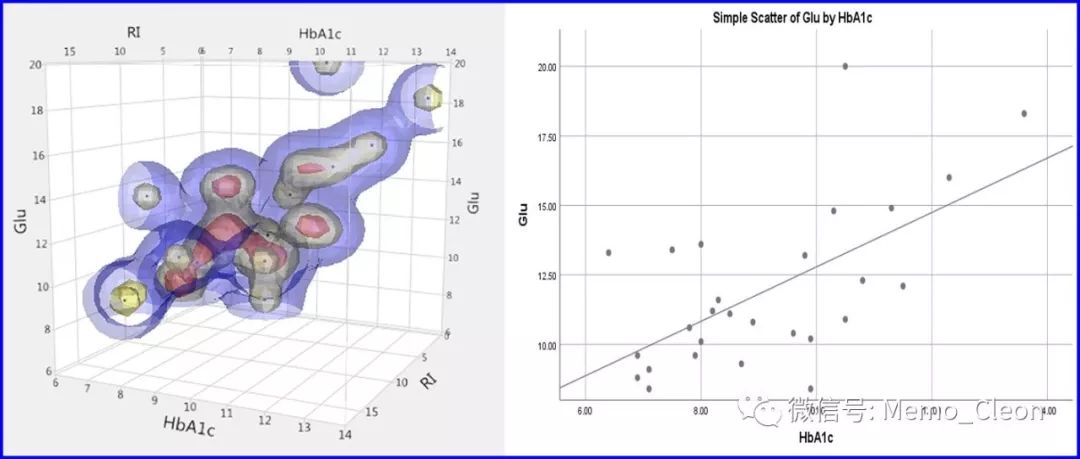
# 1. qplot函数基础与美学原则
qplot函数是R语言中ggplot2包的一部分,它提供了一个快速而简单的图形生成方式。了解qplot函数的基础和遵循美学原则对于创建清晰、美观的图形至关重要。本章将从qplot函数的基础开始,逐步探讨如何根据美学原则来设计有效的数据可视化图表。
## 1.1 qplot函数的简介
qplot(即快速绘图)函数在R语言中用于创建快速图表,它的语法结构类似于基础绘图系统中的plot函数。但它更加符合ggplot2包的语法习惯,能够高效地处理和展示数据。qplot允许用户在不多的代码下,快速生成散点图、线图、柱状图等多种类型的图表。
```R
# 基础的qplot函数调用
qplot(x, y, data=数据集, geom="图形类型")
```
在上述代码中,`x` 和 `y` 分别代表要绘图的数据变量,`data` 参数用于指定数据集,而`geom` 参数用于定义图形的类型。
## 1.2 美学原则的重要性
一个遵循美学原则的图表能够更好地传达信息,使观众易于理解和记忆。qplot允许用户在绘图时考虑图形比例、颜色搭配、标签清晰度等元素。掌握这些基本的美学原则,不仅能够提升图表的美观程度,还能够提升数据的可视化效果。
## 1.3 qplot在R语言中的应用
在实际应用中,qplot不仅适用于快速绘图的需求,它还可以作为一个工具来对数据集进行初步的可视化分析。通过qplot可以快速地展示数据分布、识别数据中的模式和异常值。对于希望在数据分析过程中快速验证假设和模型效果的用户来说,qplot是一个非常实用的函数。
在下一章节,我们将深入探讨qplot函数的参数详解,以及如何通过它们来实现更复杂的数据展示和图形美化。
# 2. qplot绘图入门
### 2.1 qplot函数的参数详解
qplot,即快速绘图(quick plot),是R语言中ggplot2包的一个辅助函数。它为用户提供了快速简便的方法来创建各种基本图表。了解qplot函数的参数,可以帮助我们更好地掌握它的使用方式和高级功能。
#### 2.1.1 基本参数介绍
基本参数是控制图形类型和数据点显示方式的核心元素。例如,`x`和`y`参数定义了数据的坐标轴,`data`参数则用来指定数据框(data frame)。
```r
# 示例代码
qplot(x, y, data = mydata)
```
在上述示例代码中,`x`和`y`变量是数据框`mydata`中的列名。通过改变`x`和`y`的值,我们可以生成散点图、条形图等基本图形。
#### 2.1.2 高级参数运用
高级参数为图形的美化和定制提供了更多选项,如`color`、`size`和`shape`参数可以控制数据点的颜色、大小和形状。
```r
# 示例代码
qplot(x, y, data = mydata, color = group, size = sizevar)
```
在这里,`color`参数根据`group`变量的值为不同的数据点分配不同的颜色,`size`参数则根据`sizevar`变量的值调整每个点的大小。
### 2.2 数据展示技巧
数据展示是数据可视化中的关键步骤,恰当的展示技巧能有效地传递数据所含的信息。
#### 2.2.1 数据的预处理
数据预处理是指在绘图之前对数据进行清洗和格式化的过程。例如,去除缺失值、异常值,或者是数据的转换。
```r
# 示例代码
mydata_clean <- na.omit(mydata) # 移除NA值
mydata_transformed <- transform(mydata_clean, log_size = log(sizevar)) # 数据转换
```
在上述代码中,`na.omit`函数用于移除数据中的NA值,而`transform`函数则创建了数据的新列,通常用于进行对数或其他数学变换。
#### 2.2.2 数据的视觉映射
视觉映射是指将数据的属性映射到图形的视觉属性上,如颜色、大小和形状等。
```r
# 示例代码
library(ggplot2)
ggplot(mydata, aes(x, y)) +
geom_point(aes(color = group, size = sizevar)) +
scale_color_manual(values = c("blue", "red"))
```
这里使用了`ggplot`函数和`aes`函数来映射数据到视觉属性上,并使用`scale_color_manual`来指定不同组的颜色。
### 2.3 图形的美学布局
美学布局是提升图形表达力的重要手段,一个良好的布局可以使得图形信息更加清晰易懂。
#### 2.3.1 图形的比例与布局
图形的比例与布局指的是图形的尺寸、比例以及各个图形元素的布局方式。
```r
# 示例代码
qplot(x, y, data = mydata, size = sizevar) +
theme(aspect.ratio = 1) # 设置图形的宽高比为1:1
```
上述代码展示了如何使用`theme`函数设置图形的比例。在该示例中,`aspect.ratio`参数被设置为1,意味着图形的高度和宽度将保持一致。
#### 2.3.2 标签与标题的添加
标签和标题可以提供额外的图形上下文信息,增强图形的可读性。
```r
# 示例代码
qplot(x, y, data = mydata, main = "图表标题", xlab = "X轴标签", ylab = "Y轴标签")
```
在这段示例代码中,`main`参数用于添加整个图形的标题,而`xlab`和`ylab`分别用于添加X轴和Y轴的标签。
在掌握了qplot函数的基本参数、数据展示技巧以及图形的美学布局后,我们可以开始创建具有吸引力和信息价值的可视化图表了。接下来的章节将会深入探讨如何将qplot绘图技术应用到更多实际场景中,并探索导出图形的高级技巧,以便我们可以更有效地分享和展示我们的数据可视化成果。
# 3. qplot导出技巧实践
## 3.1 导出高质量图形
### 3.1.1 设定图形分辨率
在导出高质量图形时,图形的分辨率是一个非常关键的因素。高分辨率图形能够提供更加清晰、细节更加丰富的图像,特别适用于需要打印或者高精度展示的场合。使用`ggsave()`函数在R中可以轻松地设定输出图形的分辨率。例如:
```r
qplot(mpg, wt, data=mtcars) # 创建一个基础的散点图
ggsave("mtcars_scatterplot.png", width=8, height=6, dpi=300) # 导出图像,设定高分辨率
```
在这段代码中,`ggsave()`函数用于保存最后一个生成的图形对象,`dpi`参数控制图形的分辨率,其中`dpi=300`表示每英寸点数为300,即高分辨率。参数`width`和`height`则定义了图像的宽度和高度,单位为英寸。
### 3.1.2 格式选择与转换
qplot可以导出多种格式的图形,如PNG, JPEG, PDF, SVG等。不同的格式有不同的用途,选择合适的格式对于最终展示效果至关重要。例如,PNG和JPEG格式适合网络展示,PDF和SVG格式适合打印和编辑。
有时,可能需要在不同格式之间转换,这时可以使用`ggplot2`包中的`ggsave()`函数来实现。例如将一个PDF文件转换为JPEG格式:
```r
ggsave("mtcars_scatterplot.pdf", device="pdf") # 首先以PDF格式保存
# 然后使用其他工具或代码进行格式转换,如使用R的magick包
library(magick)
image_read_pdf("mtcars_scatterplot.pdf") %>%
image_write("mtcars_scatterplot.jpg", format = "jpeg")
```
这段代码首先使用`ggsave()`函数以PDF格式导出图形,然后使用`magick`包将PDF读入为图像对象,最后转换为JPEG格式并保存。转换过程中,`image_read_pdf()`函数读取PDF文件,`image_write()`函数用于输出JPEG格式文件。
## 3.2 代码自动化与批量导出
### 3.2.1 循环与函数结合
在处理多个数据集或者多个图形时,循环结构能够极大地简化代码,提高工作效率。例如,若要批量生成多个数据集的散点图并保存,可以结合`for`循环和函数来实现自动化导出:
```r
# 假
```
0
0






